Ang linya na pambalot ay nagpapatuloy ng teksto sa isang bagong linya kapag ang kasalukuyang linya ay puno na. Nang walang balot ng linya, ang teksto sa mga linya ay lalampas sa lapad ng window ng text editor sanhi kung saan hindi makita ng gumagamit ang buong mga linya. Ang ilang mga editor ng teksto tulad ng Notepad ++ ay hindi magbabalot ng mga linya bilang default dahil ginagamit din ito para sa mga source code. Paggamit ng isang pahalang scroll bar ay maaaring gumugol ng oras para sa karamihan ng mga gumagamit kapag nagsusuri sila ng ilang malalaking dokumento. Sa artikulong ito, tuturuan ka namin tungkol sa kung paano mo mai-balot ang mga linya sa Notepad ++.

Paano Balutin ang Mga Linya sa Notepad ++
I-wrap ang mga Linya sa pamamagitan ng Paggamit ng Word Oprap Option
Ang Notepad ++ ay mayroon ding tampok na Word Wrap tulad ng karamihan sa mga editor ng teksto. Bilang default, ito ay papatayin at ang mga linya ay lalampas sa lapad ng Notepad ++ window. Kailangang gamitin ng mga gumagamit ang pahalang na scroll bar upang lumipat pakaliwa at pakanan upang makita lamang ang natitirang teksto ng linya. Madaling mabalot ng mga gumagamit ang mga linya sa loob ng ilang mga hakbang sa pamamagitan ng paggamit ng tampok na Word Wrap sa Notepad ++. Mapapanatili ng Word Wrap ang laki ng mga linya sa laki ng window ng application. Sundin ang mga hakbang sa ibaba upang subukan ito:
- Buksan mo ang iyong Notepad ++ sa pamamagitan ng pag-double click sa shortcut o paghahanap sa pamamagitan ng tampok na paghahanap sa Windows. Mag-click sa File menu sa menu bar at piliin ang Buksan pagpipilian upang buksan ang iyong dokumento.

Pagbubukas ng isang file sa Notepad ++
- Mag-click sa Tingnan menu sa menu bar at piliin ang Word Wrap pagpipilian sa listahan.
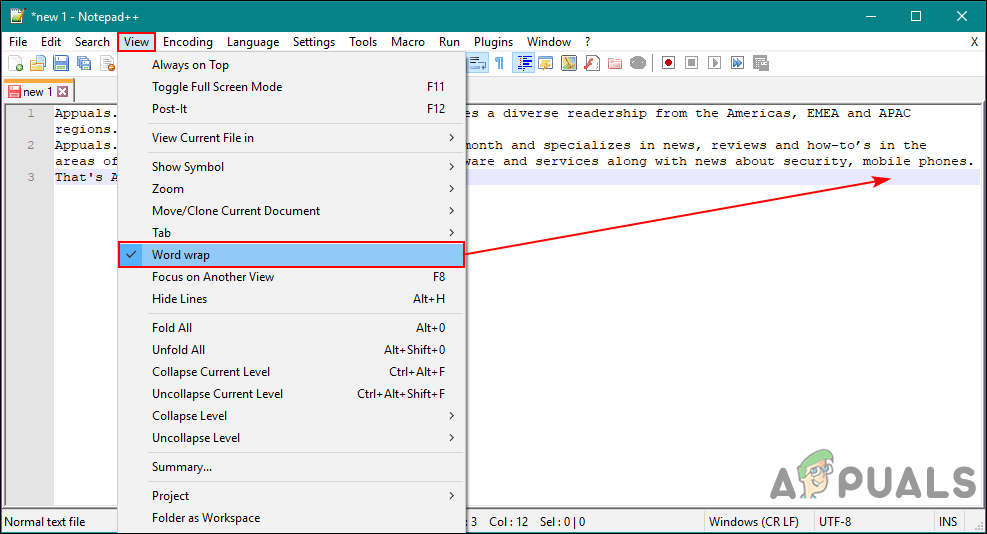
Pagpili ng pagpipilian sa Word Wrap sa Notepad ++
- Aayos nito ang mga linya alinsunod sa iyong laki ng window ng Notepad ++.
Balutin ang mga Linya sa pamamagitan ng Paggamit ng Change Tool
Matutulungan ng pamamaraang ito ang mga gumagamit sa pagpapanatili ng mga linya hanggang sa limitadong mga character, hindi katulad ng sa itaas na pamamaraan na pinapanatili ang mga linya na katumbas ng lapad ng window. Sa pamamagitan ng paggamit ng kapalit na tool madali naming maidaragdag ang isang utos para sa mga bilang ng mga character upang mahanap at palitan ito ng isang bagong linya. Hindi mo kailangan i-install ang mga plugin para sa Notepad ++ upang makumpleto ang gawaing ito kapag nagagawa ito ng mga umiiral na tool. Gayunpaman, maaaring hindi ito gumana sa napakahabang mga token tulad ng mga URL. Sundin ang mga hakbang sa ibaba upang mabalot ang mga linya:
- Mag-double click sa Notepad ++ shortcut upang buksan ito. Mag-click sa File menu at piliin ang Buksan na pagpipilian. Piliin ang iyong dokumento mula sa folder at mag-click sa Buksan pindutan

Pagbubukas ng isang file sa Notepad ++
- Ngayon mag-click sa Maghanap menu sa menu bar at piliin ang Palitan tool o maaari mong hawakan Ctrl susi at pindutin H pindutan para sa a pintas .
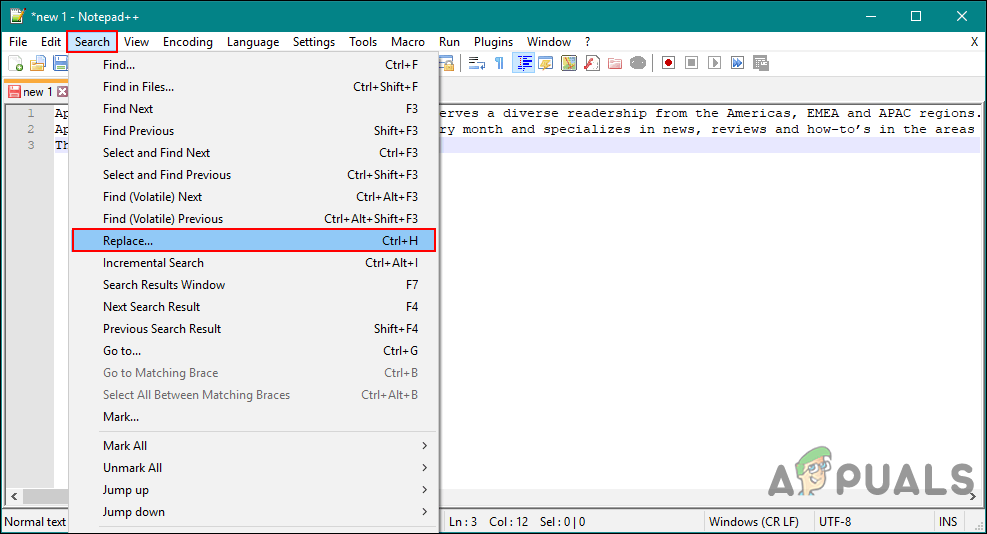
Pagbubukas ng tool na Palitan
- I-type ang sumusunod na utos sa Hanapin ang ano seksyon Sinasabi nito na ang mga linya ay dapat na hatiin sa pagitan ng 60 at 80 na mga character.
^ (. {60,80}) s - I-type ngayon ang sumusunod na utos sa Palitan ng seksyon
1 n
- Tiyaking napili mo Regular na pagpapahayag at pagkatapos ay mag-click sa Palitan Lahat pindutan upang balutin ang mga linya alinsunod sa bilang ng mga character na iyong ibinigay.
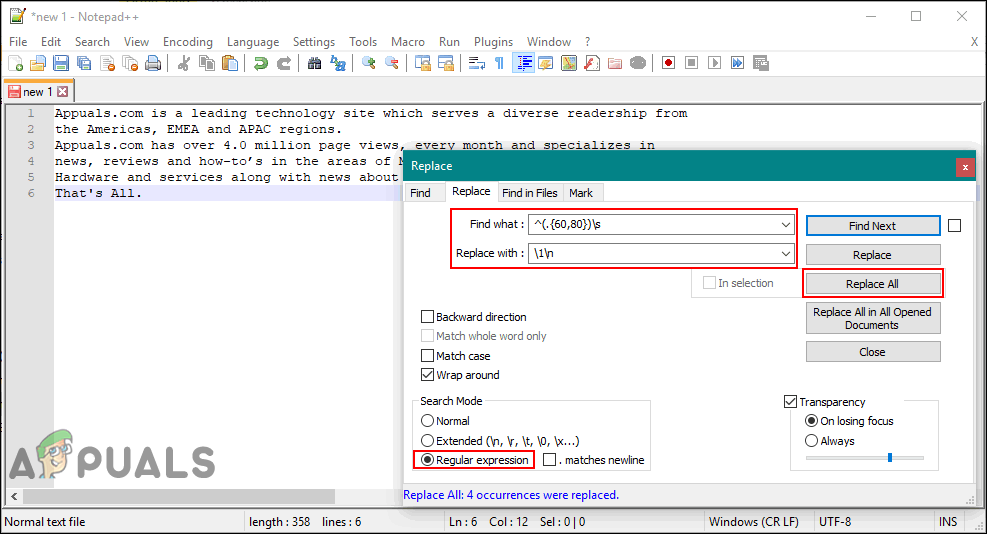
Mga linya ng pambalot sa bilang ng mga character sa mga linya

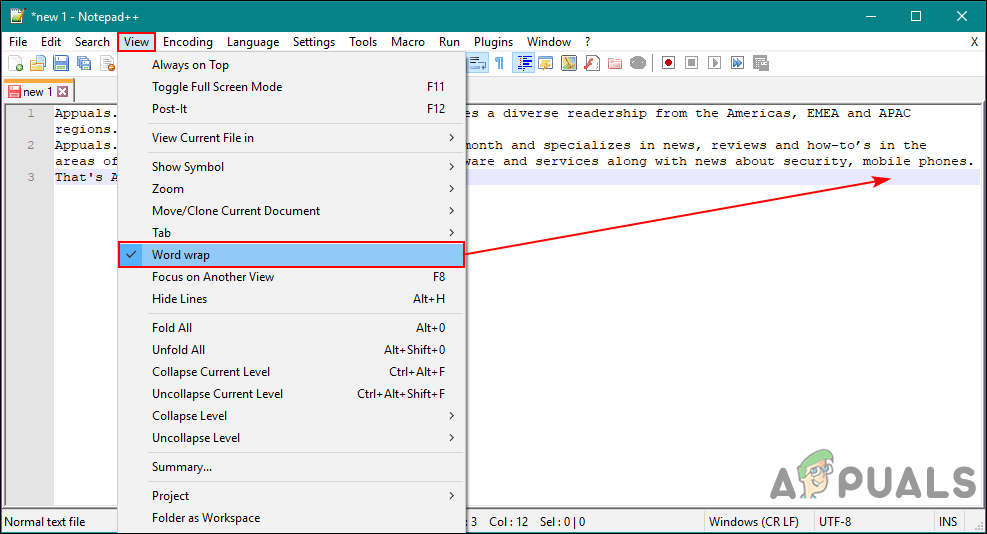
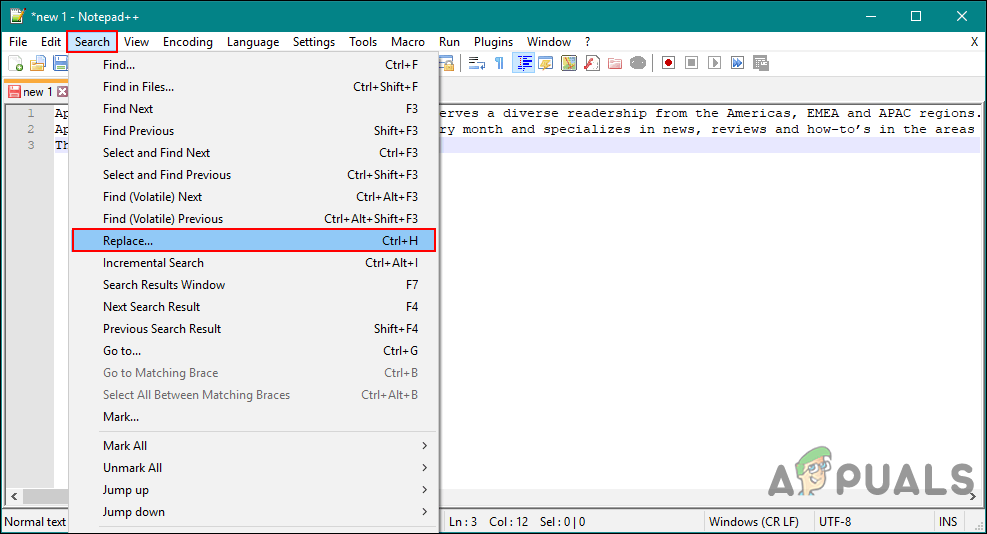
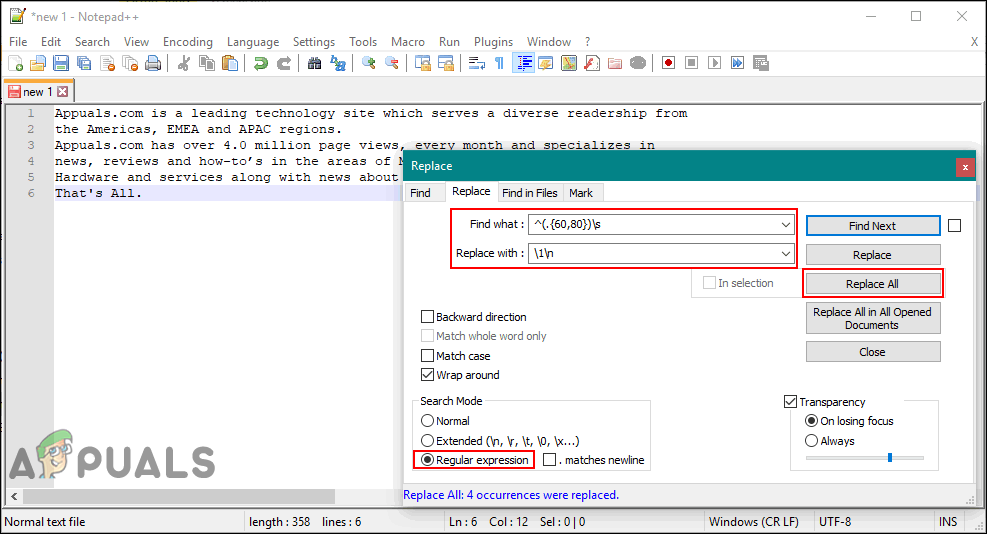


![[FIX] Error sa Pag-download ng Larawan na Ito Mula sa Iyong iCloud Library](https://jf-balio.pt/img/how-tos/05/error-downloading-this-photo-from-your-icloud-library.jpg)








![[FIX] Nintendo Switch Error Code 9001-0026](https://jf-balio.pt/img/how-tos/79/nintendo-switch-error-code-9001-0026.png)











